آموزش Xamarin و Android Studio: طراحی متریال
Xamarin and Android Studio: Material Design
نکته:
آخرین آپدیت رو دریافت میکنید حتی اگر این محتوا بروز نباشد.
نمونه ویدیوها:
موضوعات شامل:
- شکستن طرح طراحی مواد
- افزودن AppCompat
- افزودن نمادها و دکمه های عملکرد شناور
- متحرک سازی ظاهر
- ایجاد RecyclerView
- ایجاد ViewHolder
- تغییر آداپتور
- افزودن CardView
- افزودن انیمیشن های گذار
- افزودن اسنک بار
- کار با CoordinatorLayout
سرفصل ها و درس ها
مقدمه Introduction
-
خوش آمدی Welcome
-
آنچه باید بدانید What you should know
-
با استفاده از پرونده های تمرینی Using the exercise files
-
برای پروژه ما نماد دریافت کنید Get icons for our project
1. طراحی متریال اندروید چیست؟ 1. What Is Android Material Design?
-
چرا Google طراحی متریال ایجاد کرد؟ Why did Google create material design?
-
مفاهیم طراحی مواد Material design concepts
-
ملاحظات طراحی مواد Material design considerations
-
شکستن یک طرح طراحی مواد Breaking down a material design layout
-
طراحی مواد در دستگاه های اولیه Material design on early devices
-
افزودن AppCompat به Xamarin Adding AppCompat to Xamarin
-
درک ارتفاع Understanding elevation
2. اجرای طرح مواد 2. Implementing Material Design
-
ایجاد سبک طراحی مواد Creating a material design style
-
یک سبک طراحی مواد پایه ایجاد کنید Create a base material design style
-
سبک را به عنوان موضوع پیاده سازی کنید Implement the style as a theme
-
تغییر از موضوع شب به روز Switch from night to day theme
-
رنگ نوار وضعیت را تنظیم کنید Set status bar color
-
نمادها را اضافه کنید Add icons
3. دکمه عمل شناور 3. Floating Action Button
-
یک دکمه عمل شناور اضافه کنید Add a floating action button
-
دکمه عملکرد شناور را سیم کنید Wire up the floating action button
-
ظاهر را تحریک کنید Animate the appearance
4- RecyclerView 4. RecyclerView
-
یک RecyclerView ایجاد کنید Create a RecyclerView
-
ViewHolder ایجاد کنید Create a ViewHolder
-
آداپتور را تغییر دهید Modify the adapter
-
با هم گره بزنید Tying it together
-
RecyclerView یا ListView؟ RecyclerView or ListView?
5- CardView 5. CardView
-
آماده استفاده از CardView شوید Prepare to use the CardView
-
افزودن CardView Add CardView
-
اتصال سیم کارت CardView Wiring up the CardView
6. انیمیشن 6. Animations
-
انیمیشن انتقال فعالیت Activity transition animation
-
انیمیشن انتقال فعالیت را برطرف کنید Fix the activity transition animation
-
انیمیشن های تغییر حالت را مشاهده کنید View state change animations
-
انیمیشن تغییر حالت کامل Complete state change animation
7. میان وعده 7. Snackbar
-
اضافه کردن اسنک بار Adding a Snackbar
-
واگرد را به Snackbar اضافه کنید Add undo to the Snackbar
-
Snackbar و CoordinatorLayout Snackbar and the CoordinatorLayout
نتیجه Conclusion
-
مراحل بعدی Next steps
https://donyad.com/d/c154
 Kevin Ford
Kevin Ford
پیشرو در زمینه توسعه در Magenic
کوین فورد پیشرو در توسعه در Magenic است که بر روی فناوری تلفن همراه و برنامه های تلفن همراه سازمانی تمرکز دارد.
مهارت های کوین شامل تخصص در توسعه نرم افزار است. ، متدولوژی های چابک، نرم افزار سازمانی، دات نت و سی شارپ.
مهارت های کوین شامل تخصص در توسعه نرم افزار است. ، متدولوژی های چابک، نرم افزار سازمانی، دات نت و سی شارپ.
![آموزش Firebase و Cloud Firestore برای اندروید [ویدئو] آموزش Firebase و Cloud Firestore برای اندروید [ویدئو]](https://donyad.com/course/getimg/77b9b2cf-f7ee-4338-b18a-ed04dc2c8dde.jpg)
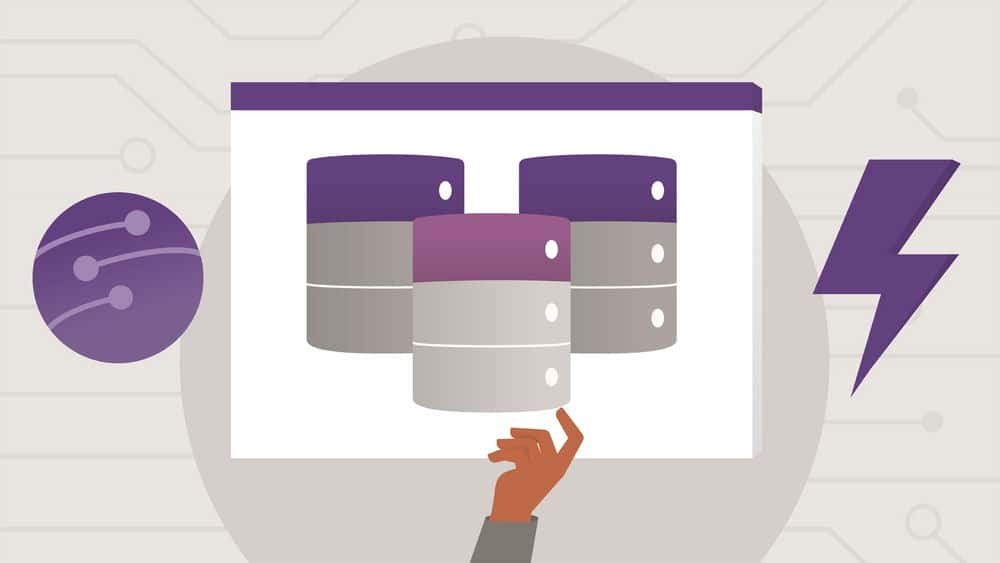
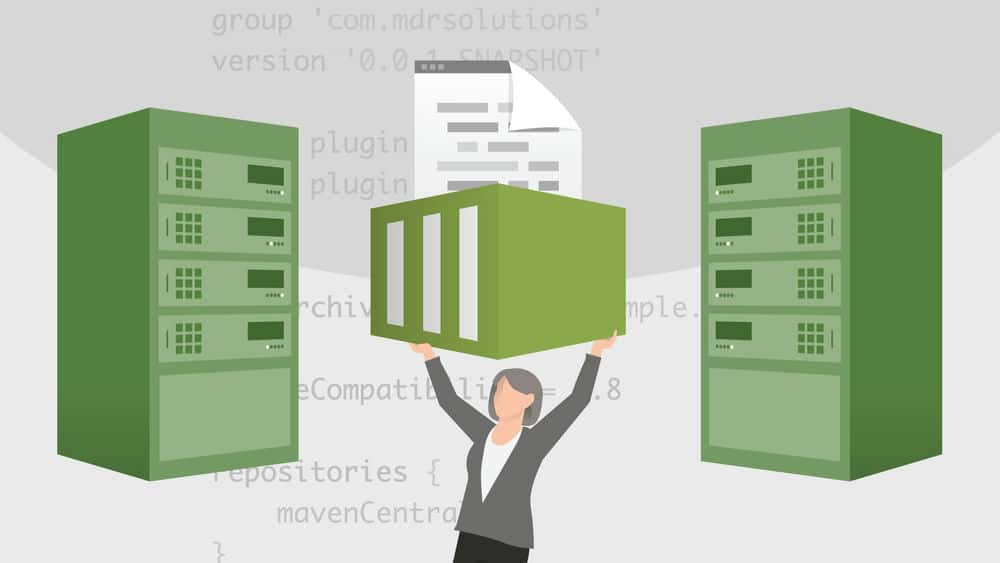
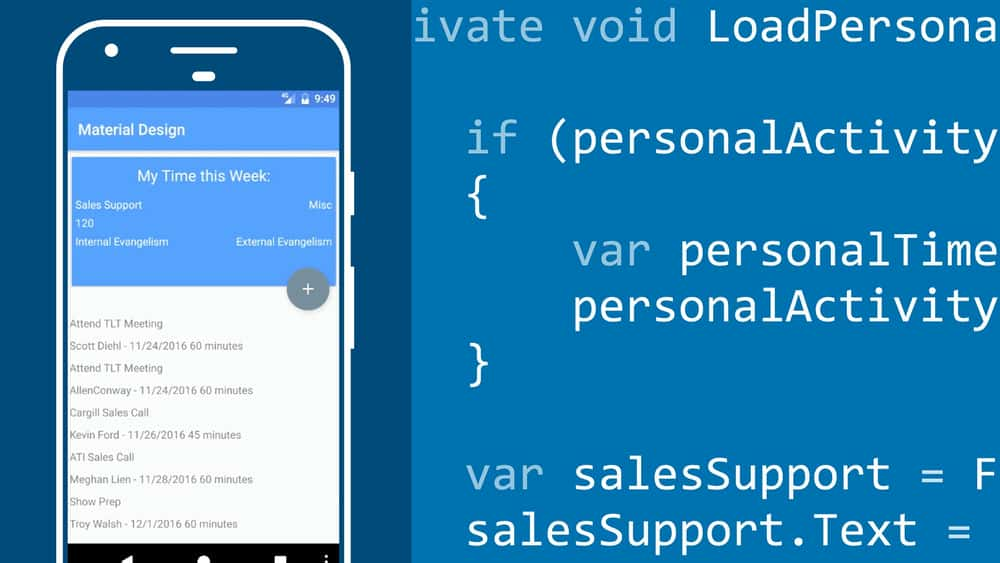





نمایش نظرات